жӮЁеҘҪпјҢзҷ»еҪ•еҗҺжүҚиғҪдёӢи®ўеҚ•е“ҰпјҒ
жҖҺд№ҲеңЁ ideaдёӯдҪҝз”ЁStatisticз»ҹи®Ўд»Јз ҒиЎҢж•°пјҹеҫҲеӨҡж–°жүӢеҜ№жӯӨдёҚжҳҜеҫҲжё…жҘҡпјҢдёәдәҶеё®еҠ©еӨ§е®¶и§ЈеҶіиҝҷдёӘйҡҫйўҳпјҢдёӢйқўе°Ҹзј–е°ҶдёәеӨ§е®¶иҜҰз»Ҷи®Іи§ЈпјҢжңүиҝҷж–№йқўйңҖжұӮзҡ„дәәеҸҜд»ҘжқҘеӯҰд№ дёӢпјҢеёҢжңӣдҪ иғҪжңүжүҖ收иҺ·гҖӮ
1гҖҒжү“ејҖIDEA

2гҖҒжү“ејҖsettingsиҝӣиЎҢи®ҫзҪ®
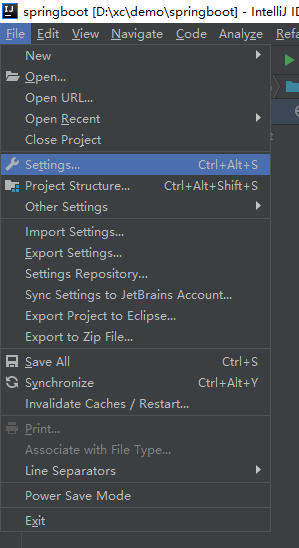
3гҖҒйҖүжӢ©pluginsпјҢиҝӣиЎҢжҸ’件е®үиЈ…
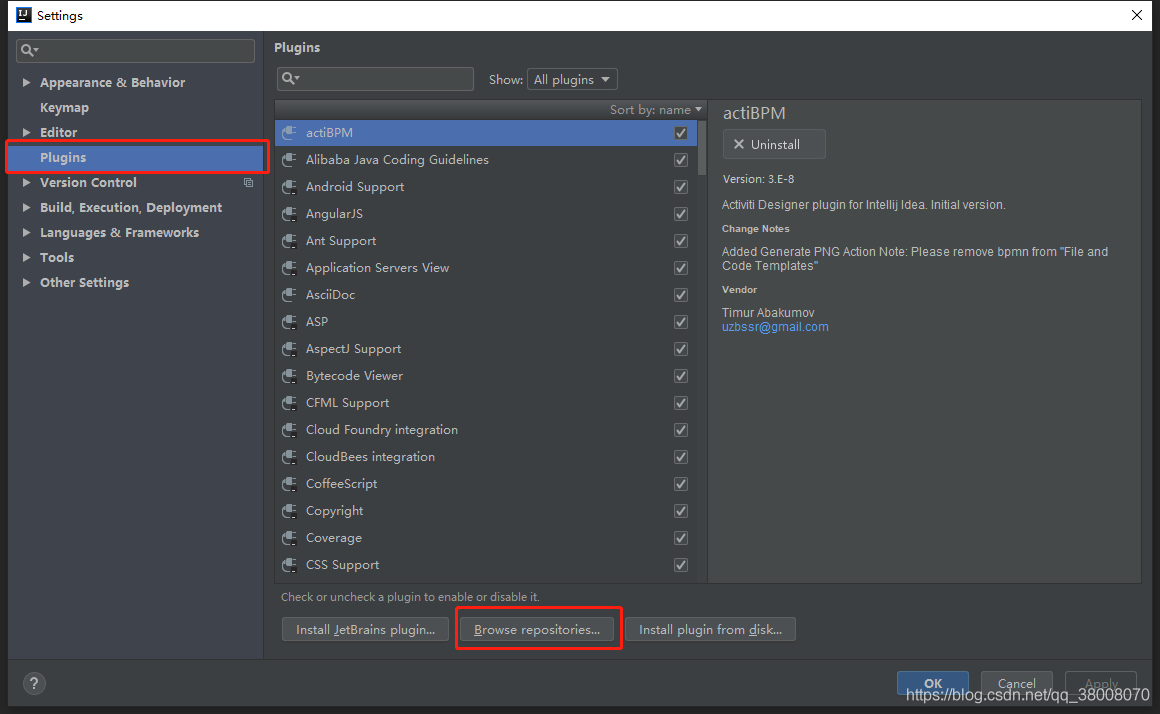
4гҖҒжҗңзҙўStatistic并е®үиЈ…
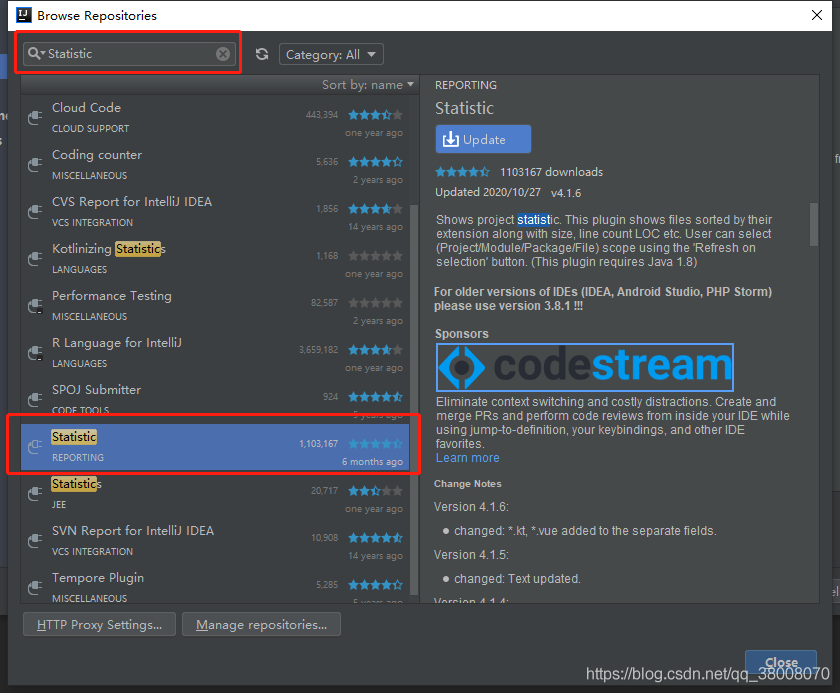
5гҖҒдёӢиҪҪе®ҢжҲҗд№ӢеҗҺпјҢйҮҚеҗҜIDEAпјҢжӯӨж—¶Statisticе°ұе®үиЈ…еҘҪдәҶ
1гҖҒе®үиЈ…еҘҪStatisticд№ӢеҗҺжҲ‘们еҸҜд»ҘйҖҡиҝҮд»ҘдёӢжӯҘйӘӨ е°ҶStatisticжҸ’件зҡ„жҺ§еҲ¶еҸ°еұ•зӨәеҮәжқҘ
view -> Tool Windows -> Statistic
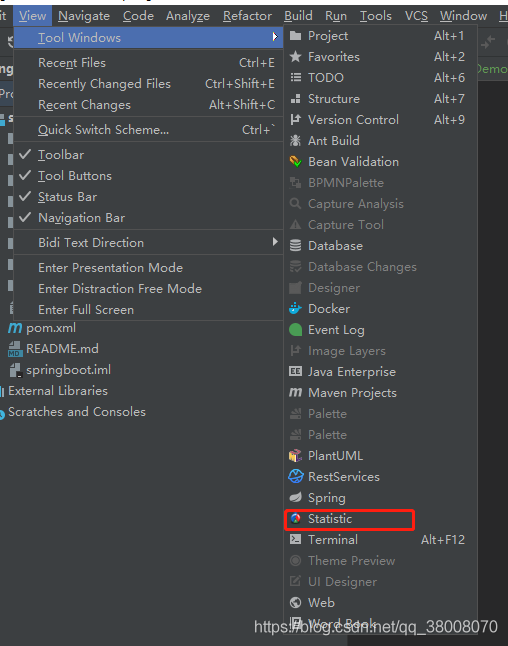
2гҖҒжҲ‘们еҸҜд»ҘйҖүдёӯжҲ‘们жғіз»ҹи®Ўзҡ„жңҚеҠЎжқҘи®Ўз®—javaд»Јз ҒжҲ–иҖ…й…ҚзҪ®ж–Ү件иЎҢж•°
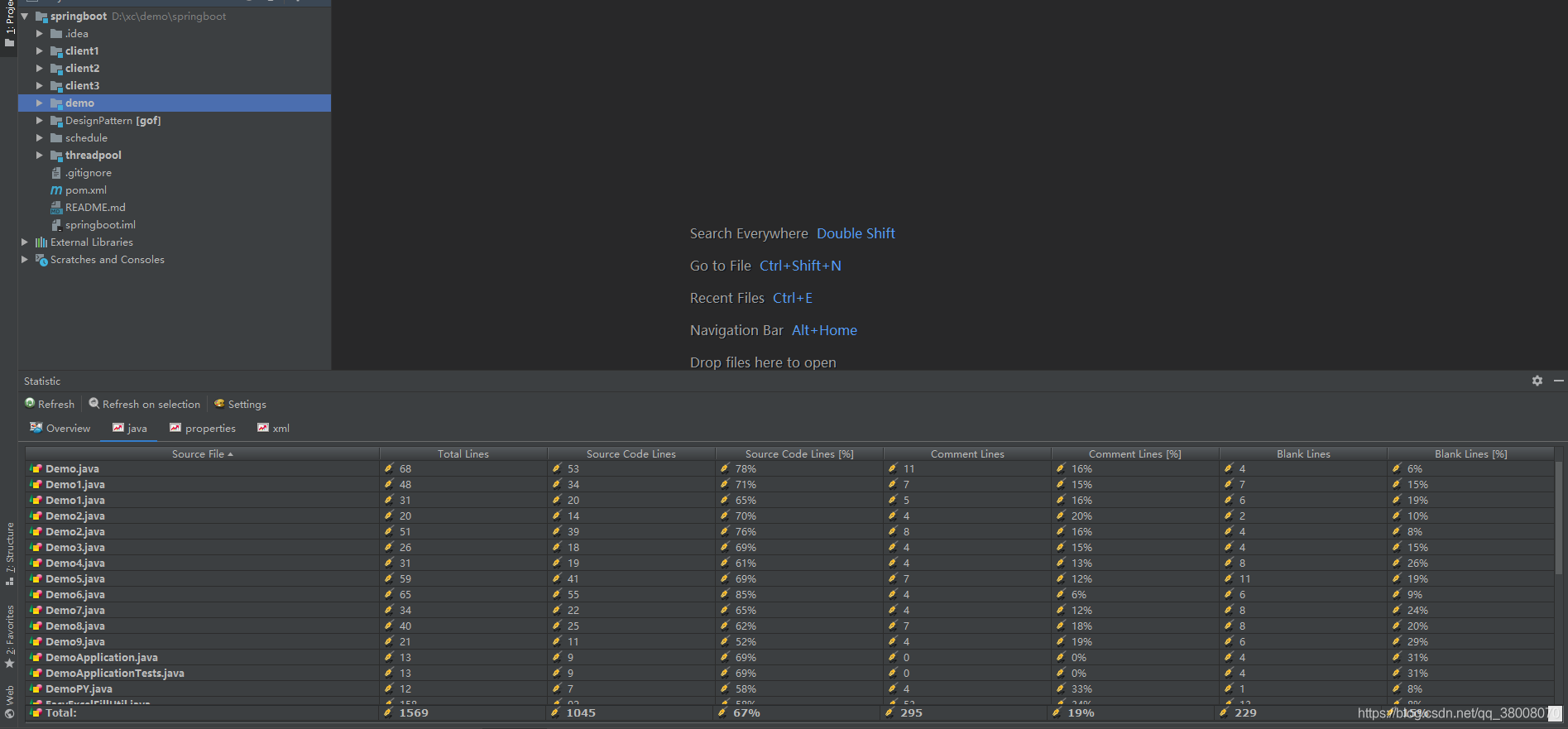
дҪҝз”ЁиҝҷдёӘжҸ’件зҡ„иҝҮзЁӢдёӯпјҢзӣёдҝЎеҫҲеӨҡдәәи·ҹжҲ‘дёҖж ·дјҡйҒҮеҲ°жҸ’件е®үиЈ…еҘҪдәҶдҪҶжҳҜжІЎжңүStatisticжҸ’件зҡ„жҺ§еҲ¶еҸ°пјҢиҝҷжҳҜеӣ дёәStatisticжҸ’件зҡ„зүҲжң¬жҢҮе®ҡдәҶIDEAзҡ„зүҲжң¬гҖӮ
зӣ®еүҚжңҖж–°зүҲжң¬жҳҜ4.1.7пјҢд»–еҸӘиҜҶеҲ«2021зүҲжң¬зҡ„ideaпјҢиҖҢжҲ‘зҡ„ideaзүҲжң¬жҳҜ2019пјҢжүҖд»ҘйҖүз”ЁдәҶ2019зүҲжң¬зҡ„жҸ’件гҖӮ
гҖҗеҰӮжһңдҪ зҡ„ideaзүҲжң¬дёҚжҳҜжңҖж–°зүҲжң¬гҖ‘пјҢйӮЈд№ҲиҜ·еҸӮиҖғд»ҘдёӢж“ҚдҪңпјҡ
1гҖҒиҝӣе…Ҙstatisticзҡ„е®ҳзҪ‘дёӢиҪҪеҢ№й…ҚиҮӘиә«зүҲжң¬зҡ„жҸ’件jarеҢ…
https://plugins.jetbrains.com/plugin/4509-statistic/versions
2гҖҒжү“ејҖideaи®ҫзҪ®з•ҢйқўпјҢйҖүжӢ©жң¬ең°е®үиЈ…
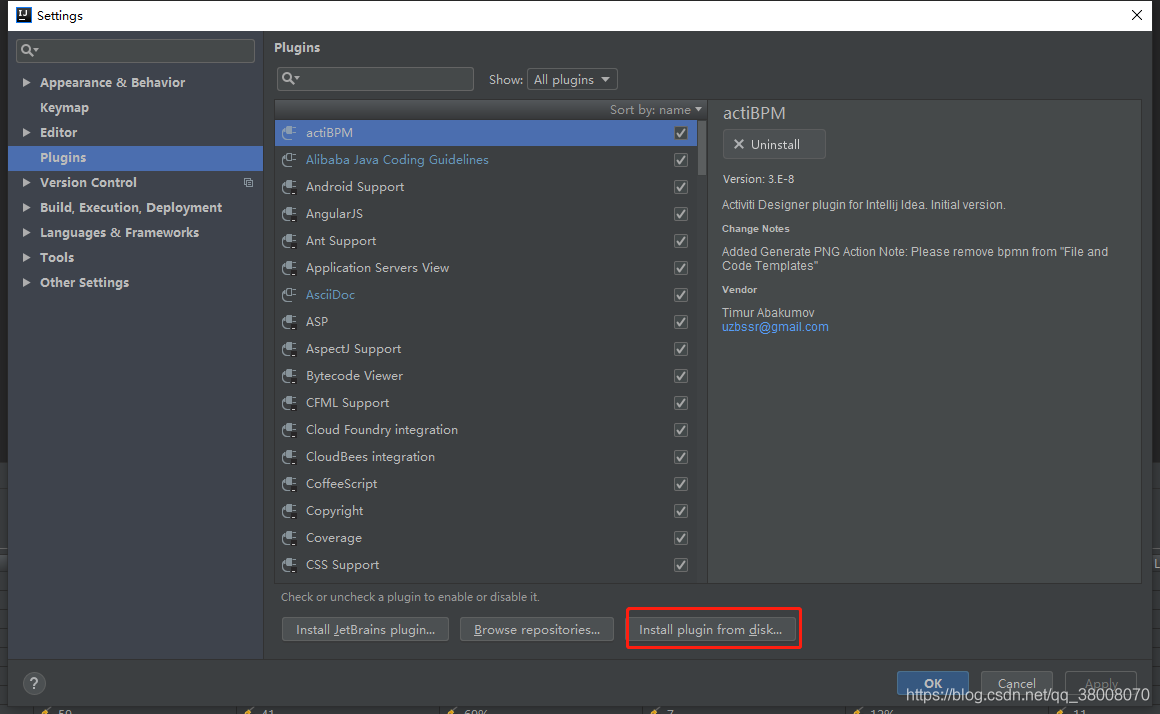
3гҖҒйҖүжӢ©дҪ жүҖдёӢиҪҪзҡ„жҸ’件jarеҢ…
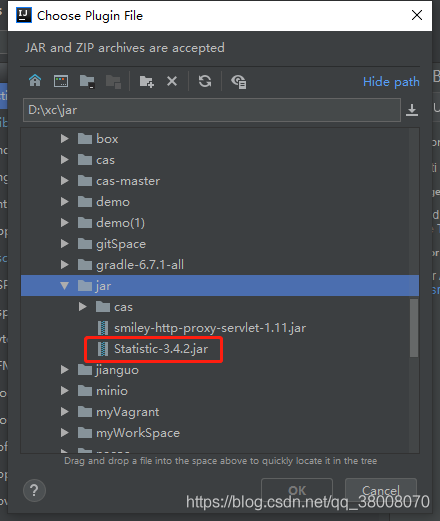
зңӢе®ҢдёҠиҝ°еҶ…е®№жҳҜеҗҰеҜ№жӮЁжңүеё®еҠ©е‘ўпјҹеҰӮжһңиҝҳжғіеҜ№зӣёе…ізҹҘиҜҶжңүиҝӣдёҖжӯҘзҡ„дәҶи§ЈжҲ–йҳ…иҜ»жӣҙеӨҡзӣёе…іж–Үз« пјҢиҜ·е…іжіЁдәҝйҖҹдә‘иЎҢдёҡиө„и®Ҝйў‘йҒ“пјҢж„ҹи°ўжӮЁеҜ№дәҝйҖҹдә‘зҡ„ж”ҜжҢҒгҖӮ
е…ҚиҙЈеЈ°жҳҺпјҡжң¬з«ҷеҸ‘еёғзҡ„еҶ…е®№пјҲеӣҫзүҮгҖҒи§Ҷйў‘е’Ңж–Үеӯ—пјүд»ҘеҺҹеҲӣгҖҒиҪ¬иҪҪе’ҢеҲҶдә«дёәдё»пјҢж–Үз« и§ӮзӮ№дёҚд»ЈиЎЁжң¬зҪ‘з«ҷз«ӢеңәпјҢеҰӮжһңж¶үеҸҠдҫөжқғиҜ·иҒ”зі»з«ҷй•ҝйӮ®з®ұпјҡis@yisu.comиҝӣиЎҢдёҫжҠҘпјҢ并жҸҗдҫӣзӣёе…іиҜҒжҚ®пјҢдёҖз»ҸжҹҘе®һпјҢе°Ҷз«ӢеҲ»еҲ йҷӨж¶үе«ҢдҫөжқғеҶ…е®№гҖӮ
жӮЁеҘҪпјҢзҷ»еҪ•еҗҺжүҚиғҪдёӢи®ўеҚ•е“ҰпјҒ